Fearless Contract akhirnya online. Saya yakin banyak pemain yang sudah mulai memainkannya. Namun, banyak pemain yang mengatakan bahwa ketika mereka mengklik untuk masuk ke dalam game, mereka tiba-tiba macet atau ada pop-up permainan. Mereka tidak tahu harus berbuat apa. Jadi, Ayo lihat tutorial mendetail yang dibawakan oleh editor!

Apa yang harus saya lakukan jika saya tidak bisa masuk ke game Dauntless Contract?
Berbagai situasi akan terjadi setelah memulai permainan di Fearless Contract, termasuk pesan kesalahan pop-up, macet, tidak ada respons, dll. Editor juga mengintegrasikan masalah ini dan menemukan solusi yang sesuai. Semuanya ada di bawah.
Alasan pengecualian: Prompt ini disebabkan oleh komponen SGuard dalam solusi keamanan Anti-Cheat Expert yang gagal berjalan dengan benar . Pemain dapat mengikuti metode berikut untuk memecahkan masalah:
1. Pertama buka layanan Windows, Anda dapat memilih salah satu dari dua metode berikut;
2. Klik kanan Komputer/Komputer Saya, klik "Kelola", buka Manajemen Komputer, lalu pilih Layanan dan Aplikasi di sebelah kiri - Layanan;
3. Gunakan tombol pintas dan perintah: Tekan tombol Win+R secara bersamaan, masukkan services.msc di jendela run dan konfirmasi untuk membuka layanan;
4. Setelah membukanya, temukan layanan bernama AntiCheatExpert dari sisi kanan dan periksa apakah dalam keadaan "dinonaktifkan";
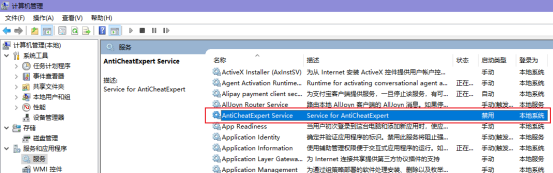
5. Jika "Disabled", klik dua kali, klik kotak drop-down "Disabled" di kotak dialog pop-up, dan ubah ke "Manual" untuk login ke game.
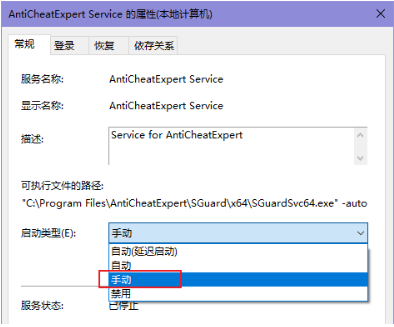
1.360
- Klik [Percayai dan Blokir] di pojok kanan bawah
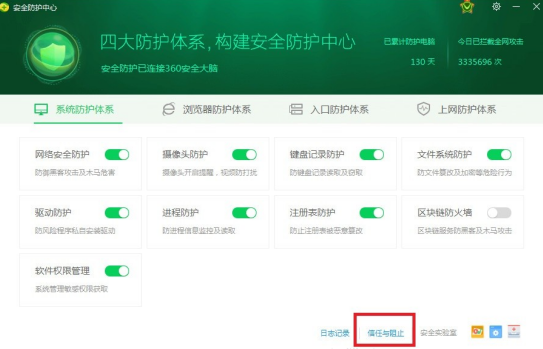
- Periksa apakah ada SGuard64.exe, SGuard32.exe, SGuardUpdate64.exe, SGuardUpdate32.exe, SGuardSvc64.exe, SGuardSvc32.exe di area yang diblokir.
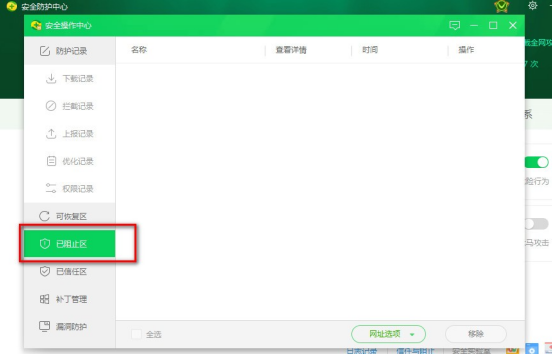
2. Kepala Pelayan QQ
- Klik Falcon Panoramic Defense di beranda
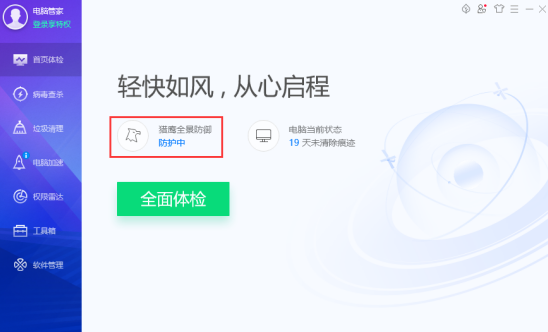
- Klik Trust Management di pojok kanan bawah
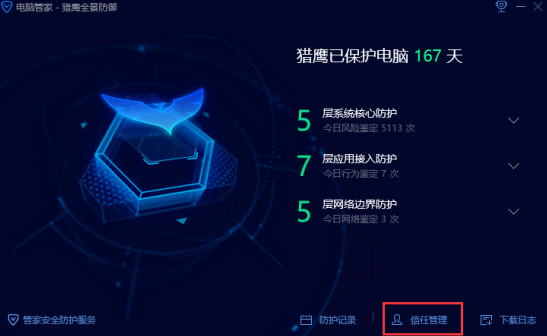
- Periksa apakah ada SGuard64.exe, SGuard32.exe, SGuardUpdate64.exe, SGuardUpdate32.exe, SGuardSvc64.exe, SGuardSvc32.exe di program tepercaya/diblokir.
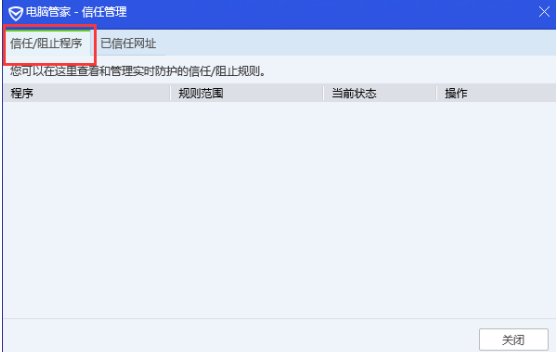
- Kembali ke halaman utama Computer Manager lagi, lalu klik [Toolbox] di sebelah kiri, cari dan klik [Traffic Monitoring] di sebelah kanan.
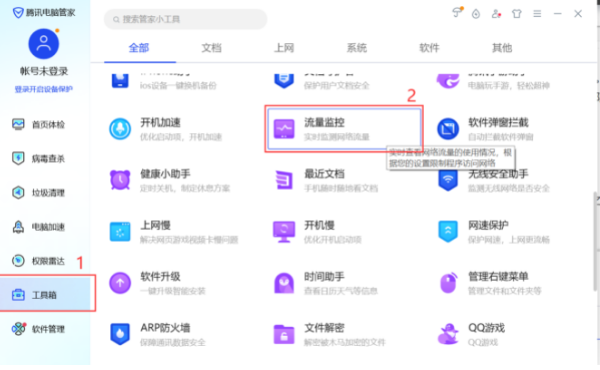
- Setelah dibuka, kita dapat melihat antarmuka seperti gambar di bawah ini. Dalam pemantauan, kita dapat melihat teks biru "Disabled Network" di sisi kanan. Periksa apakah ada SGuard64.exe, SGuard32.exe, SGuardUpdate64.exe, dll. dalam daftar jaringan yang dinonaktifkan. SGuardUpdate32.exe, SGuardSvc64.exe, SGuardSvc32.exe, jika ada, hapus dari daftar.
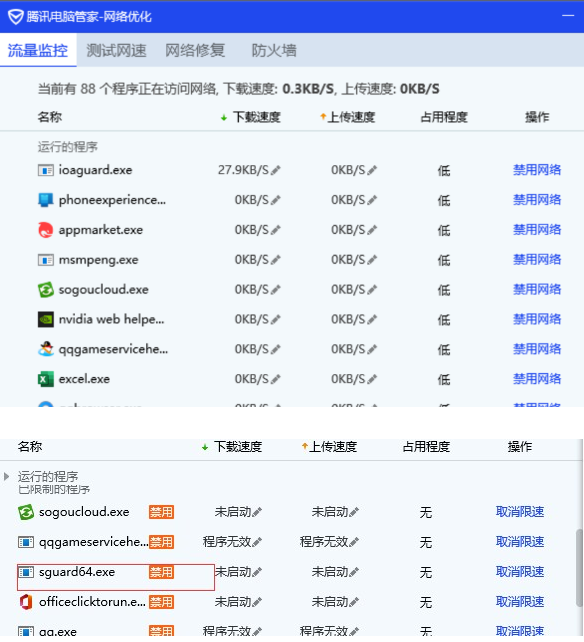
3. Anti software lainnya, seperti tinder
- Periksa apakah ada SGuard64.exe, SGuard32.exe, SGuardUpdate64.exe, SGuardUpdate32.exe, SGuardSvc64.exe, SGuardSvc32.exe di pesan yang dinonaktifkan.
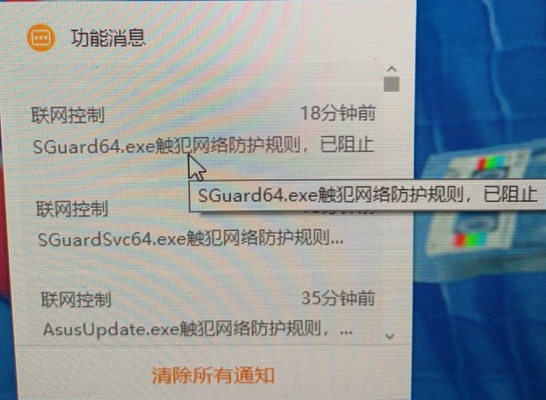
1. Hapus folder C:Program FilesAntiCheatExpert dan restart game (folder ini akan diinstal ulang secara otomatis).
2. Jika selama proses penghapusan, Anda diminta untuk menolak akses, izin tidak normal, dll., harap hapus izin yang ditolak pada folder terkait sebelum menghapusnya, atau langsung gunakan penghancur file, penghapusan kuat, dan fungsi perangkat lunak keamanan lainnya seperti sebagai "Manajer Komputer" untuk menghapusnya.
Kasus keempat: Periksa apakah variabel lingkungan ProgramFiles sudah benar
1. Tekan tombol Win+R, masukkan %programfiles%, dan konfirmasi untuk melihat apakah folder dapat dibuka. Jika muncul pesan "File tidak ditemukan", ikuti langkah-langkah di bawah ini untuk mengaturnya:
2. Klik kanan Komputer/Komputer Saya, klik Properti-Pengaturan Sistem Lanjutan-Variabel Lingkungan;
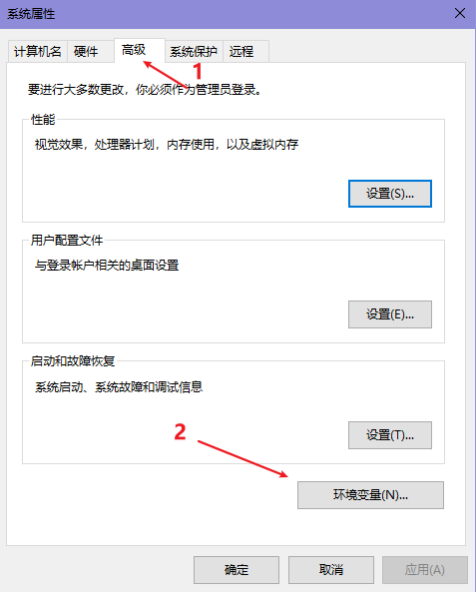
3. Klik tombol "Baru" di bawah, masukkan programfiles di kotak nama variabel, dan masukkan C:Program Files di nilai variabel.
4. Klik tombol OK secara bergantian.
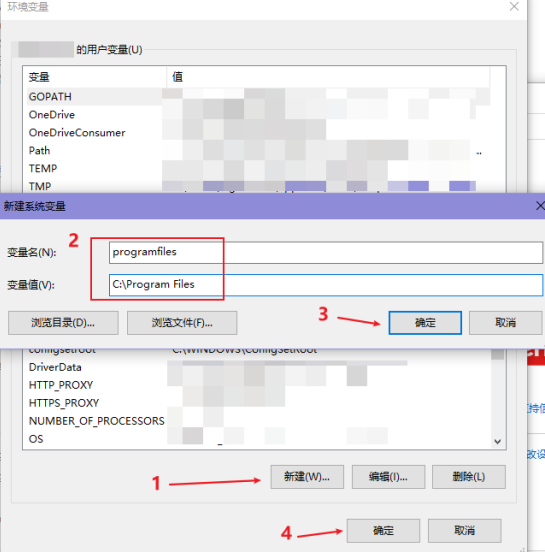
5. Nyalakan kembali komputer.
1. Periksa apakah ada tugas untuk mematikan SGuard secara teratur di tugas pengaturan waktu. Cari Penjadwal Tugas di menu mulai dan klik untuk membukanya.
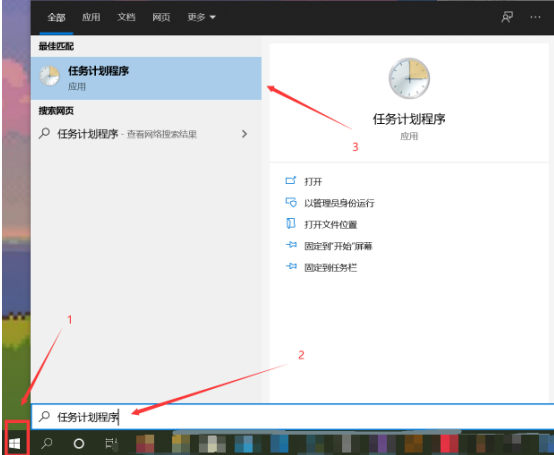
2 Pada halaman Penjadwal Tugas, klik "Perpustakaan Lokal Penjadwal Tugas" di sudut kiri atas.
3 Klik setiap item dalam daftar secara bergantian. Di bagian bawah daftar, centang kolom "Action" - "Details" dari item tersebut. Jika ada kata terkait "taskkill" dan "SGuard" di "Detail", kanan -klik untuk menghapus item ini.
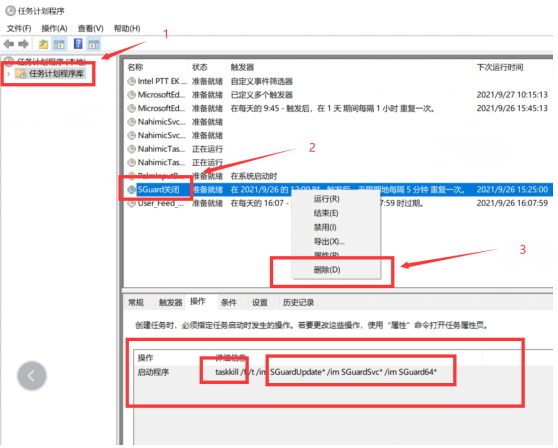
1. Jika Anda menggunakan WeGame untuk masuk ke game, klik dulu daftar game di sebelah kiri;
2. Lalu klik [Fearless Contract], lalu klik Perbaikan.

1. Jika Anda login ke game dengan login resmi, klik dulu avatar di pojok kanan atas login;
2. Pilih [Pemeriksaan File Ketergantungan Game] di kotak dialog pop-up untuk diperbaiki.

Anda perlu mengunduh perpustakaan ketergantungan resmi, lalu menginstalnya sesuai petunjuk. Tautan unduhan ada di bawah, salin ke browser dan Anda dapat menggunakannya!
Alamat unduhan perpustakaan ketergantungan kontrak yang tak kenal takut: https://down.val.qq.com/dependencies/dxwebsetup.exe
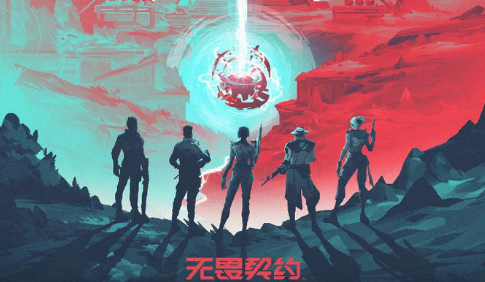
Jika Anda tidak dapat masuk ke dalam game secara normal, ikuti metode berikut untuk mencoba memperbaikinya:
1. Jika Anda menggunakan WeGame untuk masuk ke dalam game, Anda dapat mencoba mengklik kanan "Fearless Contract" di daftar game di sebelah kiri, lalu pilih "Repair" untuk memperbaikinya jika Anda menggunakan login resmi untuk login masuk ke dalam game, Anda dapat mengklik ikon roda gigi di kanan atas untuk masuk ke halaman Pengaturan, lalu pilih tombol "Verifikasi Sekarang" di Verifikasi dan Perbaikan Klien Game.
2. Cobalah untuk keluar dari perangkat lunak yang tidak diperlukan, atau matikan sementara anti-virus dan perangkat lunak keamanan lainnya. Dalam keadaan normal, Anda tidak perlu memulai permainan melalui akselerator - terutama perangkat lunak terkait akselerator asing;
3. Pastikan Anda tidak menjalankan versi game lain (seperti versi asing) secara bersamaan;
4. Pastikan Anda telah menginstal driver kartu grafis dengan benar. Misalnya: Jika Anda memiliki kartu grafis seri NVIDIA, Anda dapat mengklik di sini untuk mengunduh dan memperbarui driver;
5. Coba uninstall gamenya dan instal ulang.
6. Jika game tidak dapat berjalan dengan baik saat Anda menggunakan WeGame untuk login, Anda dapat mencoba menggunakan alat login resmi untuk menjalankan game - dan sebaliknya. Kedua saluran login akan berbagi file klien dan tidak akan memakan terlalu banyak ruang hard drive tambahan.